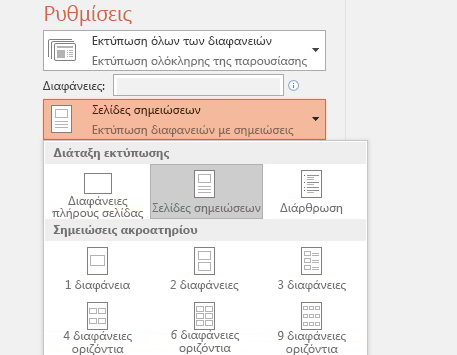Στην πραγματικότητα, είναι πιο απλό να εκτυπώσετε τις διαφάνειες χωρίς τις σημειώσεις ομιλητή παρά με αυτές. Ουσιαστικά, υπάρχει μόνο ένας τρόπος να εκτυπώσετε τις σημειώσεις ομιλητή με τις διαφάνειες.
-
Κάντε κλικ στα στοιχεία Αρχείο > Εκτύπωση.
-
Στην περιοχή Ρυθμίσεις, κάντε κλικ στο δεύτερο πλαίσιο (που αναφέρει από προεπιλογή Διαφάνειες πλήρους σελίδας) και, στη συνέχεια, στην περιοχή Διάταξη εκτύπωσης, κάντε κλικ στην επιλογή Σελίδες σημειώσεων.
Η επιλογή Σελίδες σημειώσεων εκτυπώνει μία διαφάνεια ανά σελίδα με σημειώσεις ομιλητή από κάτω. Το "Παράθυρο προεπισκόπησης" δείχνει πώς φαίνεται κάθε επιλογή διάταξης.
-
Συμπληρώστε τις άλλες ρυθμίσεις, όπως ποιες διαφάνειες θέλετε, πόσα αντίτυπα και ούτω καθεξής.
-
Κάντε κλικ στην επιλογή Εκτύπωση.
Οι άλλες επιλογές στην περιοχή Διάταξη εκτύπωσης και όλες οι επιλογές στην περιοχή Σημειώσεις ακροατηρίου, εκτυπώνουν μόνο τις διαφάνειες ή το περιεχόμενο των διαφανειών, όχι τις σημειώσεις ομιλητή.